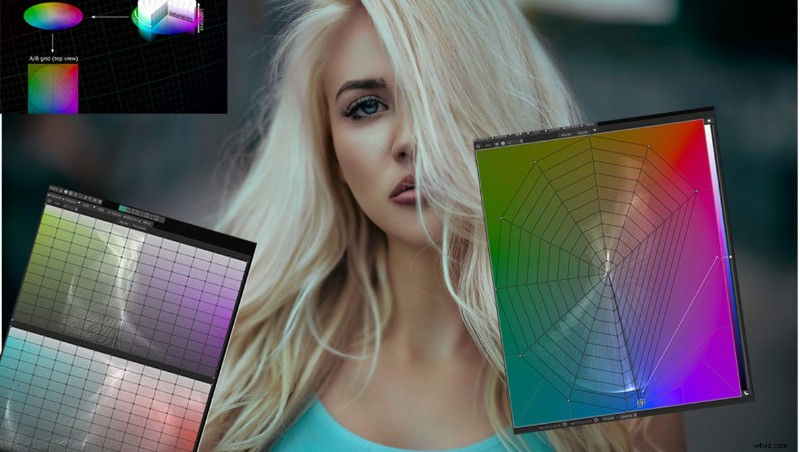
Coloristi e addetti alla produzione video hanno già familiarità con le LUT (Lookup Table) e probabilmente le usano già per i video di color grading. Questo è il livello successivo per lavorare con le LUT.
Cos'è 3D LUT Creator?
3D LUT Creator è un software molto potente e avanzato che consente la creazione di LUT e ha una facile integrazione con Photoshop anche per continuare a lavorare. Un solo clic per caricare la LUT 3D appena creata in Photoshop con un livello per la mascheratura, se necessario.
L'interfaccia
Questo è sicuramente un programma per utenti avanzati, è molto potente e contiene molti strumenti diversi per fare cose diverse con il tuo color grading. Vale la pena notare che il programma è velocissimo su PC e funziona un po' in ritardo su Mac, utilizzabile ma decisamente più lento. Sembra che sia stato probabilmente progettato su PC e trasferito.
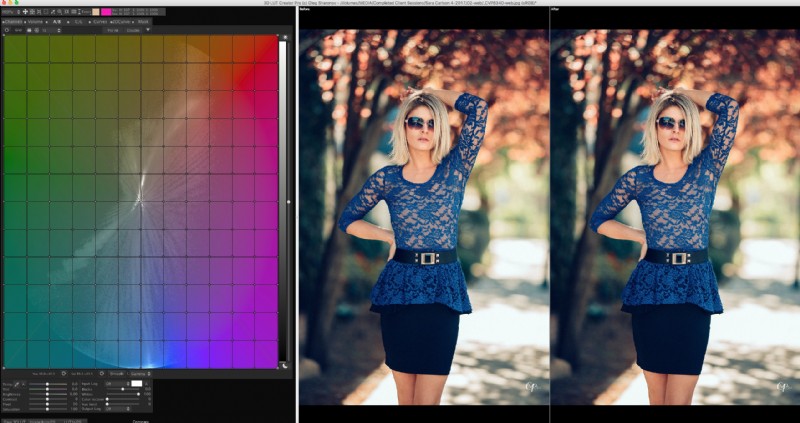
Da dove iniziare
Il programma ha un'immagine di lavoro e un'immagine di riferimento che possono essere visualizzate fianco a fianco, in alto/in basso, o alternare avanti e indietro. Le scorciatoie da tastiera vengono visualizzate nel menu.
Esistono diversi modi per trasferire le immagini di origine (foto o foto da clip) in 3D LUT Creator.
Fortunatamente funzionano anche i miei modi preferiti per interagire con altri programmi. Ad esempio, adoro trascinare una foto dal Finder direttamente su PS; questo funziona anche in 3D LUT Creator. C'è anche un pulsante Immagine da PS, che fa esattamente quello che dice, carica nel documento attivo da PS in. Inoltre, incollare dagli appunti funziona, questo è particolarmente interessante se, ad esempio, stai guardando un video su YouTube o stai guardando un immagine in un punto in cui ti piace la correzione, puoi utilizzare lo screenshot per la scorciatoia negli appunti (Mac) e andare su 3D LUT Creator e premere Comando+V e incollare direttamente. Puoi anche scambiare immagini di lavoro e di riferimento. C'è ovviamente, i menu, ma chi usa i menu nei programmi in questi giorni, una volta imparate le scorciatoie.
Lavorare con il tuo colore
Ora che la tua immagine/contenuto è stata caricata nel programma, puoi iniziare a lavorare con il tuo colore. Alcuni sono strumenti simili a Photoshop o ad altri programmi e alcuni sono completamente esclusivi di 3D LUT Creator.
Le schede di colorazione principali sono:
Canali - Per lavorare con i canali, una specie di Mixer canali in Photoshop.
Volume - Consente di controllare la luminosità in base al colore. Ecco un esempio di Volume con il punto di controllo spostato verso il blu e, come mostrato nel prima/dopo a destra, schiarisce il blu e generalmente scurisce gli altri colori. Questo è uno di quegli strumenti con cui puoi semplicemente giocare e vedere cosa fa abbastanza chiaramente.
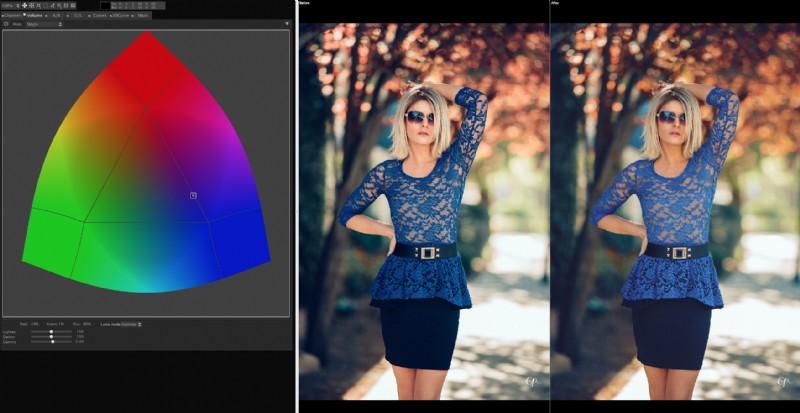
La griglia A/B - Questo è uno degli strumenti più utili all'interno del programma, in quanto consente di modificare la tonalità e la saturazione di un oggetto o colore nella scena senza influire sugli altri colori. La griglia è circolare o quadrata e per questo esempio utilizzeremo la griglia circolare. La ruota del colore qui mostra i punti di controllo tutt'intorno, più vicino al centro è meno saturato e i bordi esterni sono più saturati. Quindi, se vuoi saturare solo il blues, puoi afferrare il punto blu e trascinarlo più lontano.
Con la griglia A/B è molto facile condensare e limitare anche i colori all'interno della scena, poiché puoi prendere i colori e trascinare i punti l'uno sull'altro. Ad esempio, supponiamo che tu abbia un cielo con un blu intenso intenso su un lato e più viola sull'altro lato, puoi facilmente prendere i punti viola sulla griglia e trascinarli sul punto blu e uniformare il colore. Quindi puoi trascinare entrambi i punti insieme e spostarli sulla griglia per ottenere la tonalità specifica che desideri.
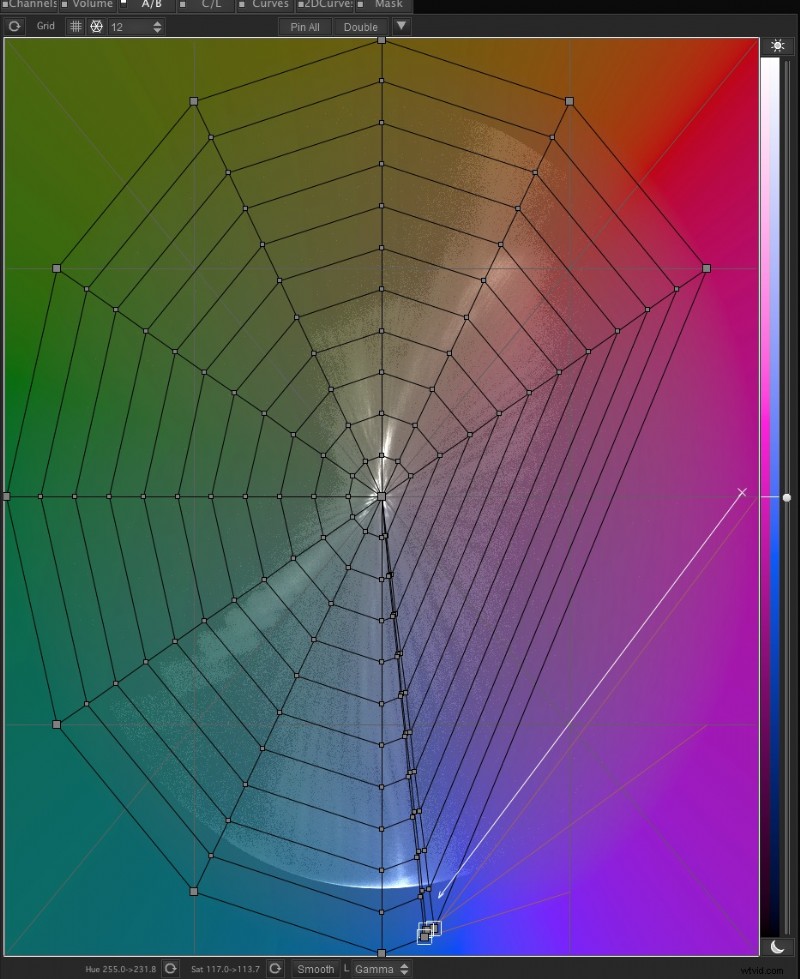
Ecco una spiegazione visiva della griglia A/B, per aiutarti a capire come funziona... tratta dal video molto utile di 3D LUT Creator che trovi qui:
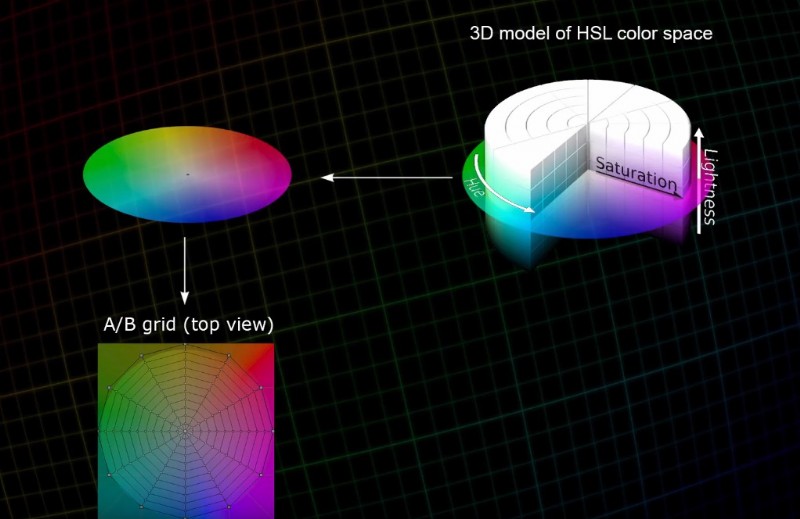
Griglia C/L - Ciò consente un controllo specifico sul contrasto all'interno di una specifica gamma di colori, in base alla griglia. È possibile ruotare l'angolo dell'asse per tonalità specifiche con cui lavorare. Questo è uno strumento davvero unico e potente.
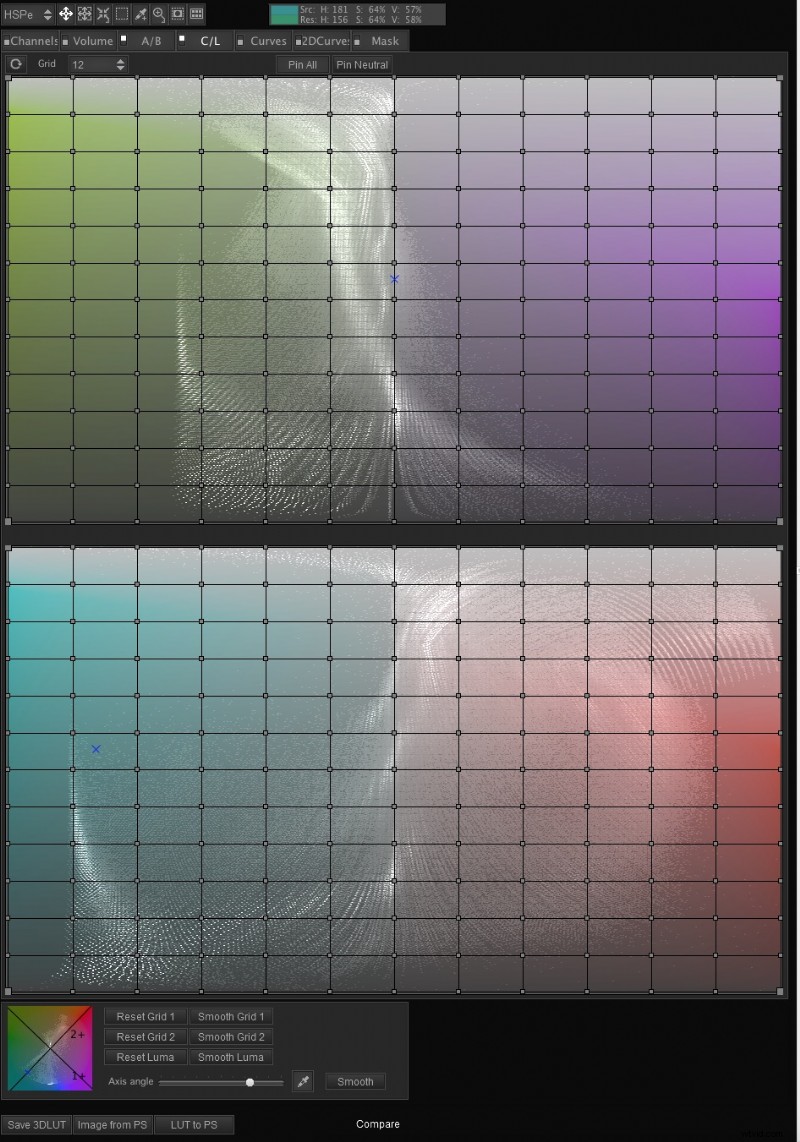
Curve - È simile a Photoshop ma molto più potente, poiché esistono molti modi diversi per interagire con le curve, come controllare la saturazione in base alla luminanza o controllare la saturazione in base alla saturazione esistente, o controllare la luminanza in base alla saturazione corrente. Questo è un nuovo modo incredibilmente potente di lavorare con le curve. Puoi anche eseguire regolazioni del colore molto precise in base ai numeri utilizzando campioni di colore e molte modalità colore diverse, generalmente uso la modalità HSV (pensala come tonalità, sat, luminanza) Sto pensando che V significhi Volume, che essenzialmente è la stessa cosa, in base alla scheda Volume descritta in precedenza.
Il programma stesso ha molti modelli di colore diversi:LXY, MXY, MABe, MXYe, SXY, YUV, CMYK e RGBW, che spiegano qui:
Curve 2D - Sistema a griglia per lavorare con colore e luminanza, mostrato qui:

E, naturalmente, Mascheramento - È qui che il programma diventa davvero interessante, puoi ovviamente creare maschere basate su molte impostazioni diverse, come calore, tonalità e molto altro, mostrate qui:
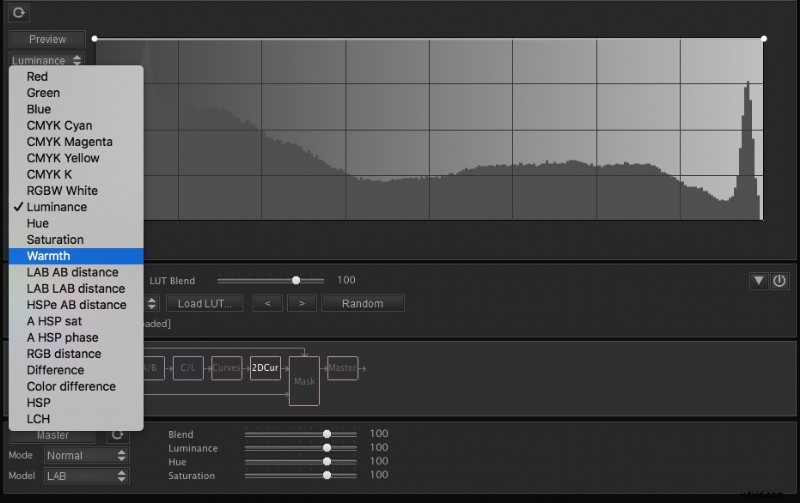
Esistono molti modi potenti per mascherare ciò che la tua nuova LUT sta influenzando nella tua scena. Anche all'interno della scheda della maschera, puoi "impilare" i file LUT, caricando una LUT esterna e quindi lavorando con il programma sopra di essa quindi salvando una nuova LUT, questa è una combinazione. Una sorta di effetto LUT pseudo-stratificato, le possibilità sono davvero infinite.
Come utilizzare questo programma
Il flusso di lavoro generale che vedo sarebbe quello di prendere il tuo video e screencap una scena che vorresti colorare, quindi incollare l'immagine in 3D LUT Creator, eseguire la tua gradazione colore e quindi salvare il file come LUT. Che puoi quindi importare tramite Premiere, After Effects o qualsiasi altra cosa con cui stai lavorando.
Puoi creare una LUT specifica per ogni progetto con cui stai lavorando, oppure puoi creare un aspetto generale che ti piace come una certa tinta per i cieli blu o una certa tinta per i neri, ecc. Salva la LUT per importarla sul metraggio in futuro, in modo rapido e semplice.
Può anche, come accennato, essere utilizzato con Photoshop per lavorare anche con immagini fisse. Per cui puoi fare una sorta di "andata e ritorno" con i pulsanti "Immagine da PS" e "LUT a PS".
A chi è rivolto questo programma?
Principalmente professionisti ed editori video. I fotografi possono utilizzarlo anche per le immagini fisse.
Cosa mi è piaciuto
La flessibilità e il controllo di tutto ciò che riguarda il colore non ha eguali con questo potente programma. In questa recensione ho appena scalfito la superficie della sua incredibile potenza.
Cosa potrebbe essere migliorato
Le prestazioni del Mac sarebbero sicuramente la cosa numero uno che potrebbe sicuramente utilizzare un miglioramento. Sono un fanatico del flusso di lavoro e dell'efficienza, quindi ogni piccola modifica delle prestazioni è un grosso problema per me.
Conclusione
Il programma è piuttosto complesso e penso che sia perfettamente accettabile considerando che non è un programma per principianti. È progettato per coloristi esperti e persone che desiderano ottenere il controllo totale sul tuo colore.
Lo uso per tutti i miei complessi lavori sui colori. Usando Premiere e After Effects, posso rendere le riprese del mio drone estremamente drammatiche e classificate, con facilità. E lavorando con i miei ritratti, sono in grado di ottenere una tonalità specifica che sarebbe molto più difficile da provare con Photoshop.
Ci sono tre livelli di prezzo, a $ 99, $ 199 e $ 249
Per saperne di più o acquistare, visita il sito ufficiale.
